Škodlivé vítězství, co to je a jak to smazat

- 1901
- 564
- Ing. Felix Musil
Pokud po instalaci jakéhokoli programu s pochybným zdrojem, byl váš počítač napaden nekonečnými vyskakovacími okny, prohlížeč se neotevře z obvyklé stránky, ale z nějakého podivného blogu nebo obchodu, zvuková oznámení, která doporučuje systém vyčistit systém, zkontrolujte aktualizace, zkontrolujte aktualizace nebo něco jiného podobného, pak zdrojem tohoto chování PC může být virus Winsnare.

Je to nepříjemné ze dvou důvodů:
- Je nemožné pohodlně pracovat s PC - okna vyskočí přímo uprostřed pracovního pole, procesy spojené s nimi jsou uvedeny v prioritě provedení a vše ostatní, co jste spustili, je velmi pomalé;
- Je nebezpečné používat platební systémy, poštu, sociální sítě - riskujete, že ztratíte svůj účet a peníze, protože všechny zadané informace jsou zkopírovány a odeslány do neznámého.
Co je Winsnare
Winsnare změní hlavní stránku prohlížeče, demonstruje bannery a dává povolení k instalaci dalšího zbytečného a dokonce škodlivého softwaru, díky kterému jste podezřelí - někdo to vytvořil pro virový program, který si vrubně zapojil nové lidi, aby si prohlédli a popularizovali některé weby, t. E., Ona inzeruje. Na jedné straně je v tom jen málo dobré věci: pokud Winsnare sundá vaši poštu nebo stránku na sociálních sítích, pak z toho budou odeslány veškerý spam a nebezpečné odkazy na jiné lidi, rysy přípravy přihlášení a Heslo doplní statistiky a umožní zločincům zlepšit své dovednosti v oblasti hacků. Na druhou stranu to však neusiluje o cíl deaktivovat váš počítač a existuje příležitost zbavit se viru bez důsledků. Technicky se Winsnare chová takto:
- Zavádí se do počítače a ukládá se na systémovém disku a nahrazuje opravdu důležitý prvek OS: SVCHost.exe, který uvádí na trh služby. Virus tak získá příležitost vytvořit další aplikace podle svého uvážení, aniž by požádal o vaše povolení.
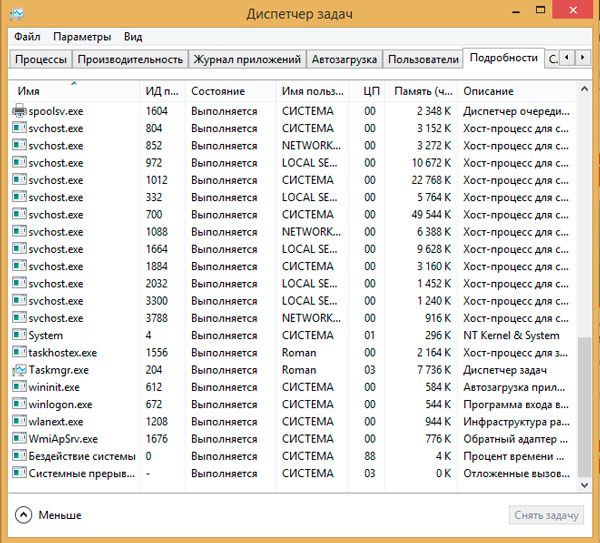
- Dále dává příkaz „dispečerovi úkolů“ neustále provádět své procesy a načíst systém a také ho dává vše, co jste naplánovali: t.E., může zpozdit zvuk ve filmu, potlačit úsporu souborů atd.Str.
- Ve všech prohlížečích, které jste nainstalovali, se mění nejen na hlavní stránce - namísto požadovaného webu jste přesměrováni na ostatní s pochybným obsahem. Současně se ani zavedená rozšíření nezachrání: antibány, anti-fishins, zámky s nárazem a další.
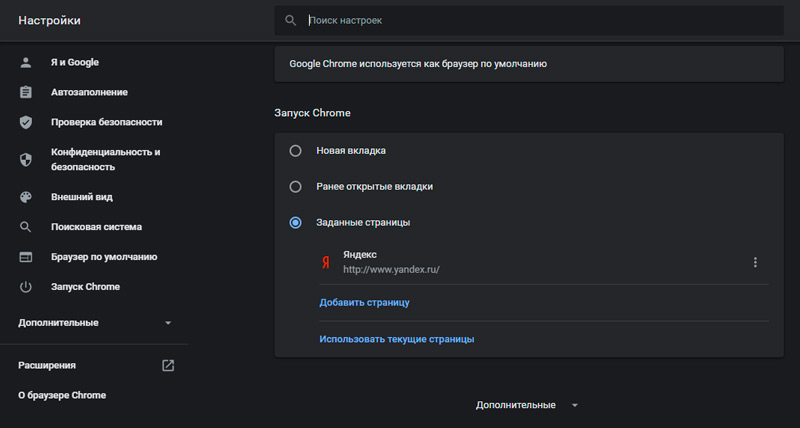
- Všechna přihlášení a hesla, která zadáte do prohlížeče, jsou zkopírovány a odeslány útočníkům.
Jak se Winsnare dostane k počítači
Pravděpodobně jste si již uvědomili, že když byl Winsnar již zaveden do PC, je schopen jednat samostatně, ale aby „zakořenil“ v systému, potřebuje ji tato aplikace, aby ji vytvořila. Jak se to může stát:
- Při stahování programu zdarma, ale ne spolehlivé zdroje a založení instalačního programu, máte nabídku k použití doporučených instalačních parametrů a tvrzení, že toto je nejsprávnější možnost. Je však lepší přebývat na „selektivní instalaci“: pak vám ukážou kompletní seznam distribučních komponent. Mezi nimi může být nejen Winsnare, ale také další odpad: „Manažeři“ všech pruhů, neznámých prohlížečů, optimalizačních programů atd.
- Někdy na upřímně nebezpečných stránkách si můžete stáhnout instalační program, který se nazývá pouze název programu, který potřebujete, a obsah je úplně jiný. Opatrně si přečtěte, co je napsáno na outfitu instalačního okna, a proces okamžitě přerušit, pokud se vám něco zdá divné.
- Pamatujte, stahování archivů s obrázky, texty, prezentace atd.Str., že jejich soubory nemohou být s příponou .Exe. V této podobě existují pouze programy programů a archivů na sebe (stejně jako některé další spustitelné prvky, ale obyčejný uživatel se s nimi nezabývá). Winsnare je distribuován v tomto formátu.
Abyste se chránili, musíte nainstalovat antivirus a zahrnout do prohlížeče blokování phishingu a potenciálně nebezpečných zdrojů.
Jak smazat Winsnare z vašeho počítače
Chcete -li se úplně zbavit Winsnare a důsledků jeho „činnosti“, budete potřebovat:
- Dobrý antivirovou užitečnost;
- Program pro automatické čištění registru.
Nejprve si stáhněte antivirus z oficiálních webových stránek vývojáře. Nechť je to dokonce demo verze, ale licencovaná a efektivní.
- Spusťte hlubokou kontrolu a nepřerušte ji.
- Zkontrolujte seznam virů a izolujte je nebo je smažte.
- Vyčistěte složku dočasné polohy umístěné na disku C (uživatelé/název the_pol -user/appData/local).
- Také deinstalujte software, se kterým spojujete vzhled Winsnare.
- Stáhněte si také Ccleaner nebo podobný program, kterému můžete věřit.
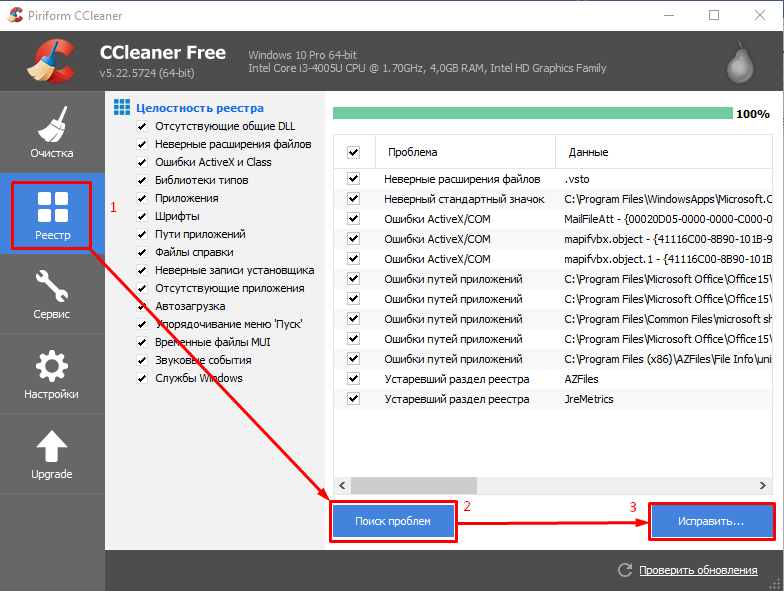
- Analyzujte registr a vyčistěte všechny rozbité poznámky (opakujte operaci několikrát).
- Restartovat systém.
Nyní musíte vrátit do prohlížečů normální nastavení:
- Pokud používáte Google Chrome, otevřete jej, stiskněte ikonu se třemi řádky nahoře a vyberte „Parametry“ -„Nastavení“ -„Další“. Na konci dlouhého seznamu bude tlačítko pro resetování všech parametrů - klikněte na něj. Zavřete prohlížeč, stiskněte pravé tlačítko na svém štítku a podívejte se na „Vlastnosti“. Pokud v poli objektu končí adresa odkazu pomocí podezřelého webu, smažte jej.
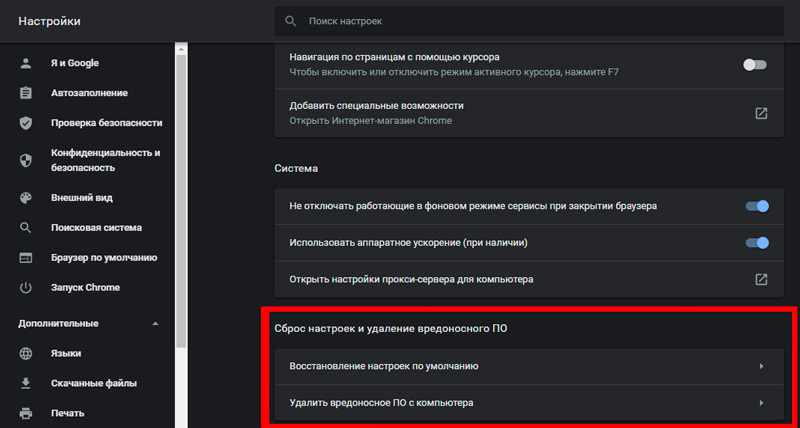
- V "Yandex. Prohlížeč „Totéž se provádí: v horní části nasazeného okna najděte tlačítko ve formě tří řádků, zadejte„ parametry “, procházejte stránkou do konce a upusťte všechny předinstalované instalace.
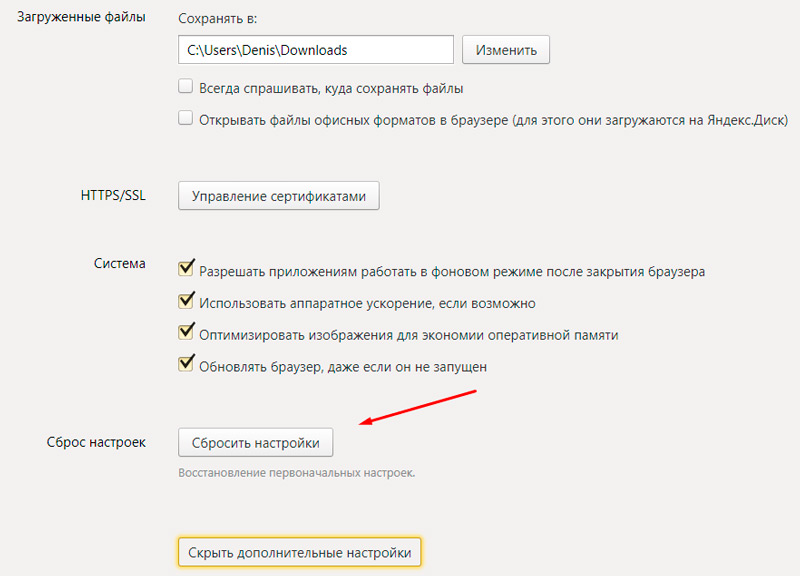
- V "Mozilla" klikněte přesně na stejnou ikonu vpravo nahoře a klikněte na otázku v dolní části stránky. Musíte si vybrat „řešení problémů“ a resetovat nastavení.
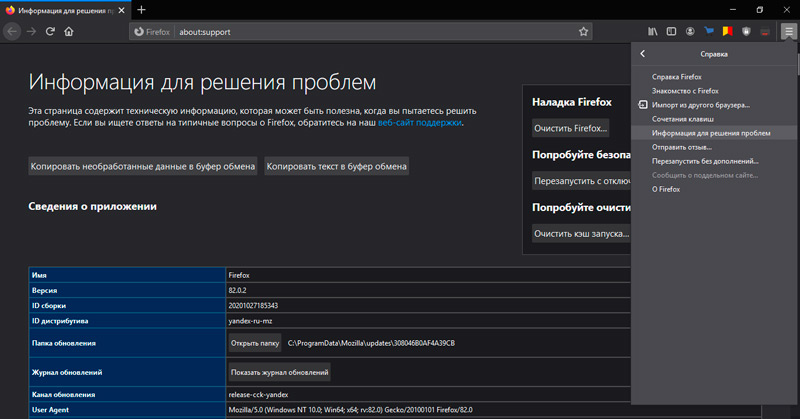
- Chcete -li opera uvést do pořadí, musíte jít do samotného prohlížeče, ale na „disk s“/uživateli/názvem The_palizer/AppData/Roaming/Opera/Operastitable a smazat poslední složku.
Nyní bude systém a prohlížeče fungovat normálně, bez zásahu škodlivých.

